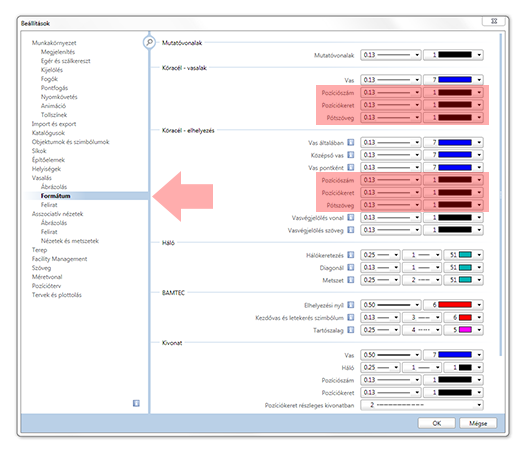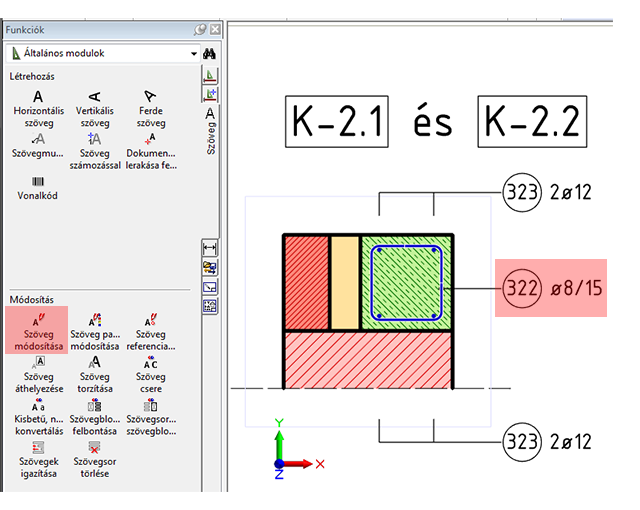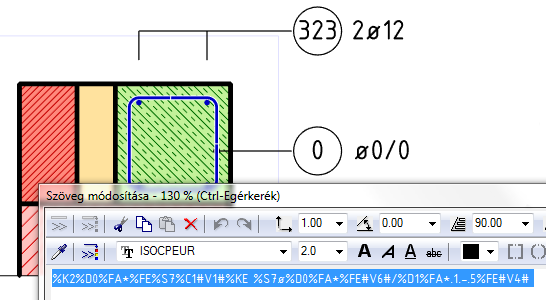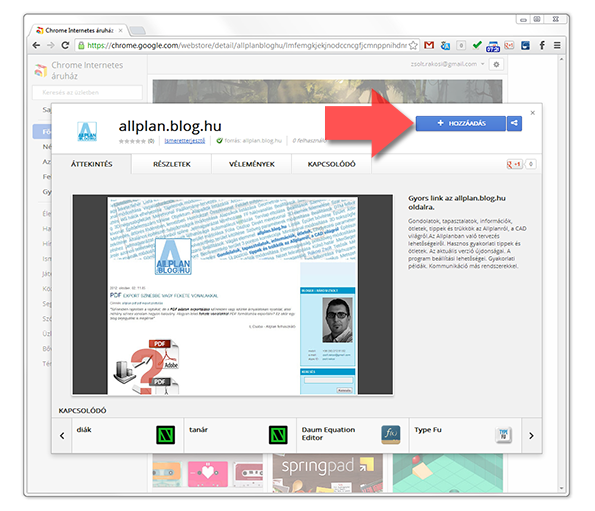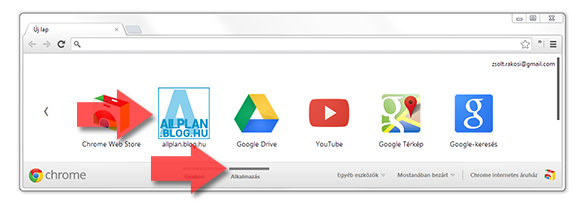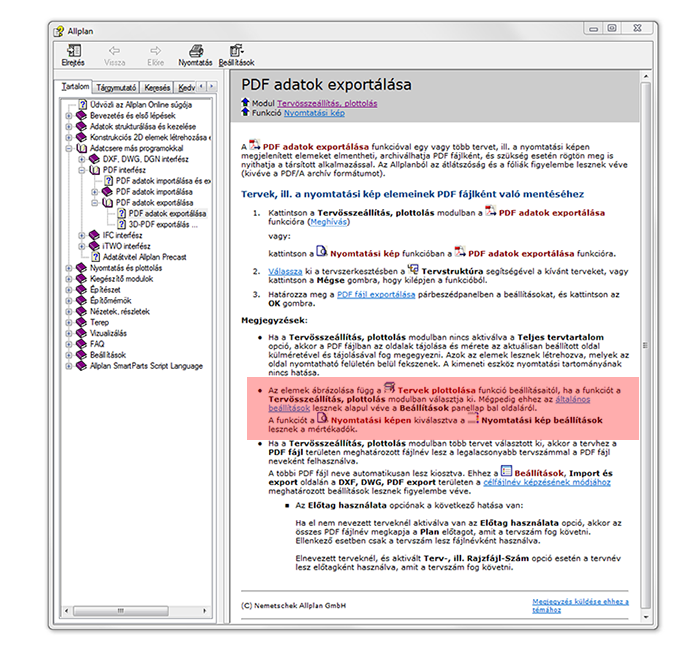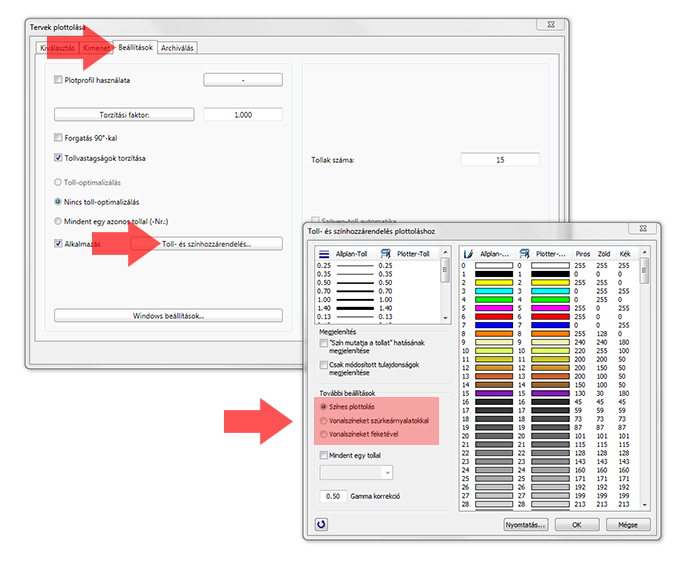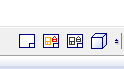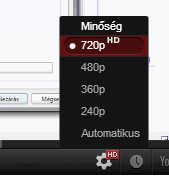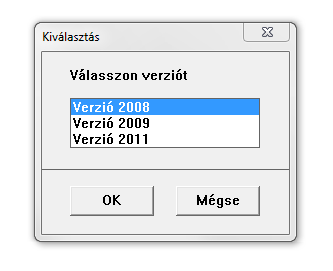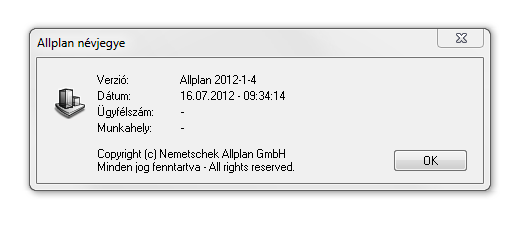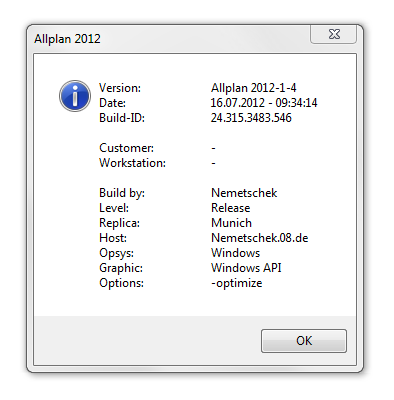A következő jogos kérdés merült fel egy Allplannal ismerkedőnél:
...
Most határoztam el, hogy egy ismerősömtől megtanulom az Allplant, mivel már saját bőrön tapasztalom, hogy mennyivel egyszerűbb akár egy családi ház egyszerű födémének vasalási tervét elkészíteni vele, mint Autocaddel, manuálisan feliratozva, kivonogatva stb…
Mivel nemrég kezdtünk foglalkozni a tanulásával, egyelőre beállítási, megjelenési stílussal kapcsolatos kérdéseknél járunk.
Jelenleg egyetlen kérdésem lenne, amit sajnos egyik Allplan használó statikus kollégám sem tudott megválaszolni.
Beállítások – Vasalás – Formátum
Pozíciószám, Pozíciókeret, Pótszöveg stb. színeinek beállítására csak 9 féle lehetőség van, idegesítő, erős majdhogynem alapszínekkel.
Autocad felhasználóként hozzászoktam, hogy választhatok többszáz szín közül, nálam a monitoron a feliratok, keretek, jelek mind középszürke színnel jelennek meg. Nem zavarja a szemet, nem virít a terven egy magenta, vagy egy erős fehér pozíciókör és úgy gondolom szerkesztés közben nem az az elsődleges, hogy az ember a feliratokat lássa, hanem a szerkezetet.
Erre szeretnék megoldást találni. ...
Vastagon kiemeltem a kérdés lényegét és egy kép is erről.
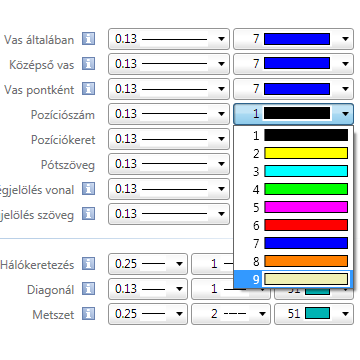
Hol található?
Az Eszközök menüben, a Beállítások funkcióban a Vasalás / Formátum oldalán két helyen is megtalálod ezt a beállítást, a Köracél - vasalak és a Köracél - elhelyezés részekben, ami benne volt a részletes kérdésben is.
Miért csak 1-től 9-ig állítható?
Sajnos ezt nem lehet beállítani például 22-es, szürke színre, mert a szövegben alkalmazott vezérlőkarakterek nem engedik meg.
Hogy érthetőbb legyen nézzük hogyan iratozza fel az Allplan a köracélokat, azaz a vasalást. Ehhez a Szöveg módosítása funkciót használhatod az Általános modulok, Szöveg modul, Módosítás eszközei közül.
A Szöveg módosítása funkcióval kattints az egyik vasalás feliratra. Minden érték nulla lesz a feliratban, ne ijedj meg ettől, lásd a következő képen.
A következő sor jelenik meg:
%K2%D0%FA*%FE%S7%C1#V1#%KE %S7ø%D0%FA*%FE#V6#/%D1%FA*.1.-.5%FE#V4#
Számunkra most két vezérlés érdekes, a toll (das Stift) vezérlése
%S7
és a szín (color) vezérlése
%C1
Ezen vezérlők, %Sn és %Cn esetén a numerikus érték, azaz az n csak egy számjegyű lehet, tehát csak az első számjegyet veszi figyelembe a program.
Próbáld ki például a %C22 vezérlés megadásával! A 2-es sárga színt fogja alkalmazni és a második 2-es számjegy a szövegben jelenik meg.